在开始本教程之前,我们需要确认一些前提条件。首先,确保你的电脑支持并开启了硬件虚拟化功能(Intel VT或AMD-V)。你可以在任务管理器的性能选项卡中查看这一信息。如果未开启,需要在BIOS设置中启用。此外,你的CPU应具备硬件数据执行保护(DEP)功能,并且该功能必须处于启动状态。
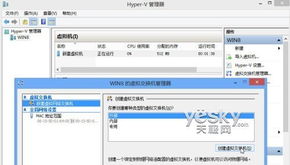
1. 系统镜像文件:

访问微软官方网站或可靠的镜像文件下载站点,下载Windows 8的纯净版ISO镜像文件。建议选择与你电脑架构相匹配的版本(32位或64位)。

2. Hyper-V安装:

打开“控制面板”,选择“程序”>“启用或关闭Windows功能”。
在弹出的窗口中,找到并勾选“Hyper-V”选项。
点击“确定”,系统会自动安装Hyper-V组件。安装完成后,重启计算机。
1. 打开服务器管理器:
点击“开始”菜单,选择“管理工具”,然后点击“服务器管理器”。
2. 添加Hyper-V角色:
在服务器管理器中,点击“管理”>“添加角色和功能”。
按照向导提示,依次点击“下一步”。
在“选择角色”步骤中,勾选“Hyper-V”。
在弹出的界面点击“添加功能”。
继续点击“下一步”,直到完成安装配置。
3. 重启计算机:
安装完成后,系统会提示你重启计算机以完成Hyper-V的安装。如果没有勾选自动重启,建议手动重启。
1. 打开Hyper-V管理器:
重启后,再次打开“服务器管理器”,点击“Hyper-V管理器”。
2. 新建虚拟机:
在Hyper-V管理器中,点击左侧的“虚拟机”,然后点击右侧的“新建”>“虚拟机”。
3. 配置虚拟机:
选择虚拟机配置类型(一般为“第一代”)。
输入虚拟机的名称和存储位置。
设置虚拟机的内存大小(建议至少2GB)。
指定网络连接方式(确保虚拟机能够访问网络)。
选择虚拟硬盘的大小和位置(建议至少30GB)。
选择虚拟机的硬件兼容性(如“Windows 8”)。
4. 安装操作系统:
在完成虚拟机配置后,点击“完成”。
选中新建的虚拟机,点击右侧的“设置”。
在“DVD驱动器”设置中,选择“插入磁盘”,然后选择下载的Windows 8 ISO镜像文件。
1. 启动虚拟机:
选中虚拟机,点击右侧的“启动”按钮。
2. 进入BIOS设置:
虚拟机启动后,按相应的键(通常是F2、F12或Delete)进入BIOS设置。
将启动顺序设置为从CD/DVD驱动器启动。
3. 安装Windows 8:
保存BIOS设置并重启虚拟机。
根据屏幕提示,选择语言、时区及输入法。
点击“下一步”,选择“自定义(高级)”安装类型。
在选择安装位置时,可以选择分好区后再进行安装,或让系统自动分区(系统会自动创建一个系统保留分区和一个主分区)。
4. 完成安装:
按照安装向导的提示,完成Windows 8的安装。
安装过程中可能需要重启一次。
5. 初始设置:
首次启动Windows 8时,需要进行一些初始设置,如个性化设置、网络连接等。
1. 系统激活:
安装完成后,使用有效的Windows 8激活码进行系统激活。
2. 更新驱动:
安装驱动精灵等工具,自动识别并安装最新的驱动程序,确保硬件设备的正常运行。
3. 安装安全软件:
为确保系统安全,建议安装最新版的杀毒软件,并定期更新病毒库。
4. 虚拟机管理:
在Hyper-V管理器中,你可以查看和管理所有虚拟机的状态。
可以对虚拟机进行启动、关闭、重启等操作。
可以修改虚拟机的配置信息,如内存大小、网络连接方式等。
可以连接到虚拟机的控制台界面,进行日常操作和管理。
1. 备份数据:
在进行任何系统安装或虚拟机操作之前,请确保重要数据已经备份至外部硬盘或云存储。
2. 网络连接:
在安装Windows 8时,确保虚拟机能够访问网络。因为某些安装步骤和后续的系统更新需要网络连接。
3. 镜像文件来源:
请确保下载的Windows 8 ISO镜像文件来自可靠来源,以避免安装过程中出现问题或安装后存在安全风险。
4. 硬件兼容性:
在创建虚拟机时,选择合适的硬件兼容性选项,以确保虚拟机能够正常运行Windows 8。
通过以上步骤,你可以在Hyper-V虚拟机中成功安装纯净版的Windows 8。这不仅可以为你提供一个独立的操作系统环境,还可以用于测试软件、运行旧版应用程序或进行其他需要隔离系统的操作。希望这篇教程对你有所帮助!
24.10M变形金刚地球之战内置MOD菜单版
91.52M速读极速版app官方下载
40.05M对峙2手游中文版
126.34MPOCO相机
68.42M衣拍
79.71M南风TV安卓版
13.02M海油邮箱app
58.55M吉惠省
45.90M龙耀影视最新版本
11.13M皮皮猫漫画app最新版
本站所有软件来自互联网,版权归原著所有。如有侵权,敬请来信告知 ,我们将及时删除。 琼ICP备2023003481号-5